

作者: Adela D. Louie, 最新更新: 2018年3月9日
“本文将介绍如何在三星上退出Odin模式或下载模式。”
“下载模式”也称为“奥丁 模式”实际上在所有Samsung Galaxy型号中都可用。下载模式或Odin模式实际上允许所有Samsung Galaxy用户在其Samsung Galaxy设备上自定义ROM,或者他们也可以使用它为自己的Samsung Galaxy根目录以获得更多访问权限。
另外,下载模式或Odin模式还可用于解决某些问题或改善Samsung Galaxy的性能。
下载模式或Odin模式实际上是Samsung Galaxy设备上非常有用的功能。 但是,在某些情况下,由于使用不当,您的Samsung Galaxy设备有时可能会冻结Samsung Galaxy屏幕。
另外,实际上,有些实例会卡在下载或Odin模式下。 在这里,我们将向您展示即使您的Samsung Galaxy设备被冻结,如何也可以退出下载或Odin模式。
第1部分。如何通过三星Galaxy设备退出下载模式或Odin模式第2部分。以最简单的方式退出三星的下载模式视频指南:如何使用Fonedog Toolkit退出下载模式部分3。 结论
人们也读如何恢复损坏的三星WhatsApp消息如何在三星Galaxy S7 Edge上修复黑屏死机
通常会发生的情况是,您只需长按电源按钮即可实际上退出下载模式。 但是之后。
实际上,即使长时间按下电源按钮,三星Galaxy设备也无法启动。
如果真是这样,那么您的Samsung Galaxy可能会变软。 通常,当更新不正确或由于固件刷新损坏而发生时。 为了摆脱下载模式或Odin模式,您实际上可以尝试以下技巧。
如果空白,而Samsung Galaxy设备陷入下载模式,则可能需要考虑对Samsung Galaxy设备进行硬重启。
从这里开始,您要做的就是同时按住“电源”按钮和“主页”按钮。 三星Galaxy设备变暗后,请等待几分钟,然后再次打开设备。
要迫使三星Galaxy停止,请继续并同时按住“降低音量”键和“电源”按钮,以便关闭三星Galaxy设备的电源。 如果不起作用,请重复相同的过程,但要持续20秒钟以上。 如果您的Samsung Galaxy设备仍处于下载模式或Odin模式,请继续按住所有“电源”按钮,“主页”按钮,“调高音量”按钮和“调低音量”按钮时间直到您的Samsung Galaxy设备重新启动。 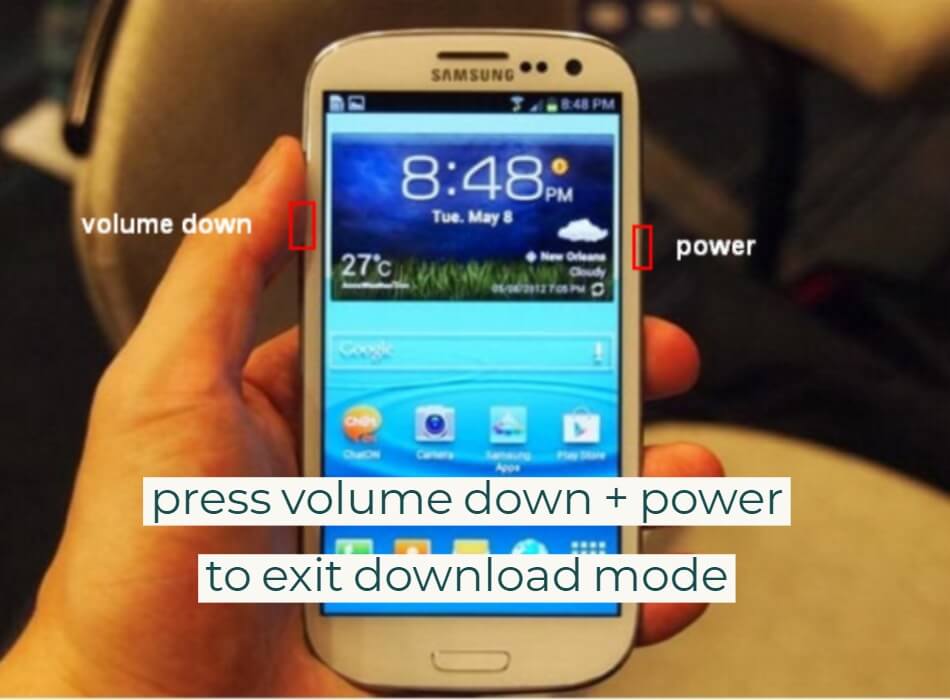
如果您尝试在Samsung Galaxy设备上进行硬重启,但仍无法正常工作,则可以继续操作,直到电池没电为止。
或者,如果您有可以卸下电池的Samsung Galaxy型号,则可以这样做。 卸下Samsung Galaxy电池后,设备将完全关机。
请至少等待10分钟,然后再放回电池。 大约10分钟后,放回电池,然后按住电源按钮以打开Samsung Galaxy设备。
三星Galaxy设备退出下载模式或Odin模式的一种方法是使用Odin下载库存固件。 以下是有关操作方法的步骤。 在计算机上安装Odin
为您的Samsung Galaxy设备下载兼容的固件
使用Odin来刷新固件。如果在任何情况下都不知道如何使用或下载Odin,只需按照以下步骤操作即可。
您可以通过另一种方式退出Samsung Galaxy设备上的下载模式。 这是一款功能非常强大的软件,可以为您完成工作。 这是 FoneDog工具包 - 破碎的Android数据提取.
这个出色的程序肯定会帮助您退出Samsung设备上的下载模式。 使用该程序也非常安全,因为它不会覆盖来自Samsung Galaxy设备的任何数据,并且只有您才能访问您的数据。
该程序不仅可以帮助您退出下载模式,而且还可以从损坏的Samsung Galaxy设备中检索数据。
有了这个,FoneDog工具包- 破碎的Android恢复 肯定会以最高的速度从损坏的Samsung Galaxy设备取回数据,还可以帮助您从Samsung Galaxy设备退出下载模式或Odin模式。
除此之外,它还可以帮助您恢复文本 条未读消息,联系人,通话记录, 照片,损坏的Samsung Galaxy设备中播放视频,视频和WhatsApp。
它还与包括Samsung Galaxy Note 8在内的任何Samsung Galaxy设备型号兼容。这是如何从Samsung Galaxy设备退出下载模式的方法。
您可以使用FoneDog工具包-损坏的Android数据提取在三星Galaxy设备上退出下载模式或Odin模式。
1:启动FoneDog工具包,然后选择选项
在计算机上启动FoneDog Toolkit,然后选择“ Broken Android Data Extraction”。 2:选择解决方案类型
之后,请选择“修复设备”。之后,继续,选择“停留在下载模式”,然后使用USB电缆将您的Samsung Galaxy设备连接到计算机。然后,单击“下一步”按钮以获取Samsung。 Galaxy设备已修复。
如果所有其他方法都失败了,而您最终拥有损坏的Samsung Galaxy设备,并且您只想从损坏的Samsung Galaxy设备取回数据,则可以按照以下简单指南进行操作。
您应该在计算机上启动FoneDog Toolkit,然后选择“ Broken Android Data Extraction”。
连接三星Galaxy设备后,FoneDog工具包-损坏的Android数据提取将询问您三星Galaxy设备的情况。
只需继续为您的Samsung Galaxy设备选择合适的情况即可。 选择三星Galaxy情况后,只需继续并单击开始按钮即可开始该过程。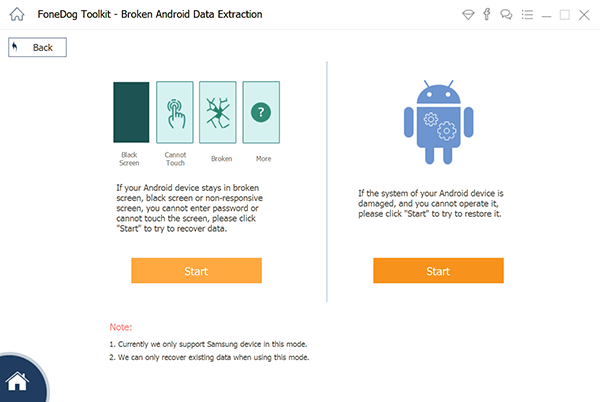
FoneDog工具包-损坏的Android数据提取还将要求您输入正确的Android设备品牌和型号。
您必须确保将正确的Samsung Galaxy设备品牌和型号放置在此处,以便FoneDog工具包-损坏的Android数据提取将能够下载适用于Samsung Galaxy设备的正确恢复包。
如果您不确定模型,可以随时尝试在Internet上浏览。 输入设备的品牌和型号后,点击“确认“按钮。 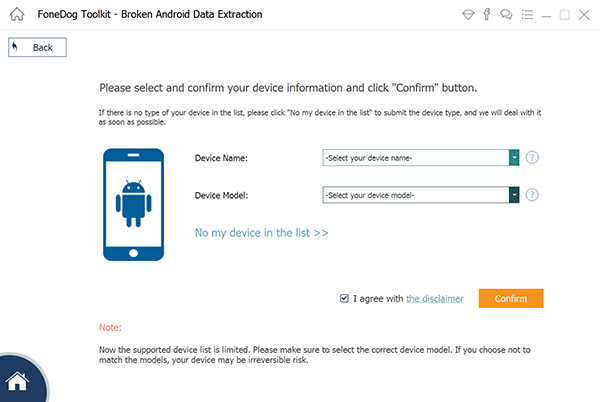
请按照以下步骤操作,以使设备进入下载模式。 打开三星Galaxy设备。
同时按住降低音量按钮,电源按钮和主页按钮。
按提高音量键完全进入下载模式。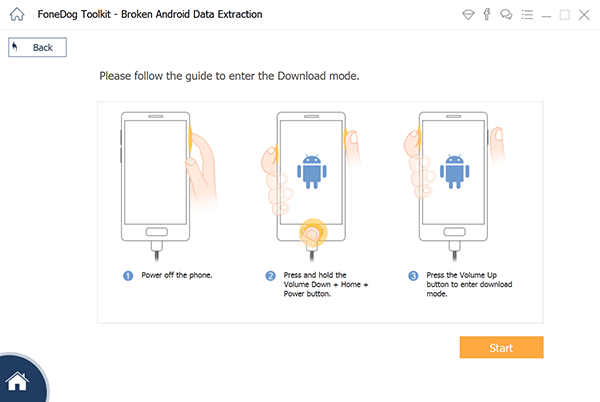
将Samsung Galaxy设备进入下载模式后,FoneDog工具包-损坏的Android数据提取也将开始下载Samsung Galaxy设备的恢复包。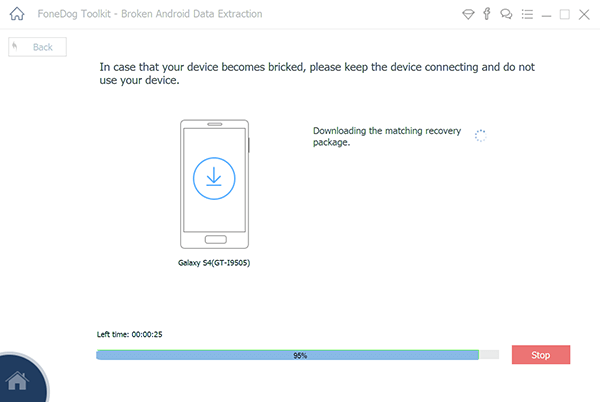
FoneDog工具包-损坏的Android数据提取为您的Samsung Galaxy设备下载了恢复包之后,它还将开始扫描您的数据。
您可以从屏幕上显示的列表中的数据文件列表中进行选择,并使它们一个一个地预览。 记下您要恢复的所有数据。
选择并确认要恢复的数据后,请继续,然后单击屏幕右下角的“恢复”按钮。
恢复过程将开始。 从Samsung Galaxy设备恢复的所有数据将直接进入计算机,并将保存到指定的文件夹中。 确保您的Samsung Galaxy设备保持与计算机的连接以避免任何中断。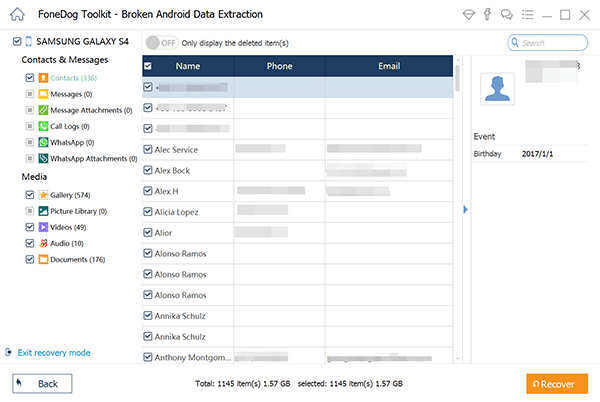
现在,您已将数据从Samsung Galaxy设备备份到计算机。 这样,无论您的Samsung Galaxy设备发生什么情况,您都将保留所有数据的副本,并且可以将它们转移到新的Android设备上。
这样,当您更换设备或Samsung Galaxy设备完全损坏而无法修复时,您会感到麻烦。
众所周知,三星银河设备上的下载模式或Odin模式用于使您的移动设备成为根目录,并且您还可以在其上刷新软件。
这样,您的Samsung Galaxy设备可以让您闪存在Samsung Galaxy设备上添加更多程序所需的软件或固件。
这对于为根植Samsung Galaxy设备打开大门至关重要。 但是,在某些情况下,该程序会失败,您会陷入困境。
幸运的是,实际上您可以通过多种方法来解决此问题,例如以上针对这种情况的解决方案所示的方法。
FoneDog工具包-损坏的Android数据提取也将为您解决问题。 它可以帮助您从Samsung Galaxy设备退出下载模式或Odin模式,并使移动设备恢复正常。
除此之外, FoneDog工具包 - 破碎的Android数据提取 还可以从损坏的Samsung Galaxy设备中恢复数据,例如联系人,短信,通话记录,照片,视频等。
使用该程序也是非常安全的,因为它不会覆盖您的Samsung Galaxy设备中的任何数据,而且一定会为您提供最高的成功率。 在知道如何恢复数据之后,您可能想知道如何 三星设备的备份数据 避免这种麻烦情况! 快来看吧!
发表评论
评论
热门文章
/
有趣乏味
/
简单困难
谢谢! 这是您的选择:
Excellent
评分: 4.5 / 5 (基于 76 评级)